- Pour supprimer les mises à jour en attente de Windows 11, ouvrez l’Explorateur de fichiers dans le « C:\Windows\SoftwareDistribution\Download » chemin, sélectionnez et supprimez des fichiers. Une fois les étapes terminées, vérifiez à nouveau les mises à jour.
Sous Windows 11, vous pouvez supprimer les mises à jour en attente en supprimant le contenu du « Télécharger » dossier à l’intérieur du « Distribution de logiciels » dossier contenant les fichiers que Windows Update utilise pour appliquer les mises à jour du système.
Habituellement, les mises à jour ne parviennent pas à s’installer en raison de bogues, de problèmes de compatibilité ou de corruption de fichiers. Si une mise à jour cumulative provoque des problèmes lors de l’installation ou si les utilisateurs signalent des problèmes avec un correctif spécifique, vous pouvez supprimer les mises à jour en attente pour retélécharger les fichiers ou empêcher le système d’essayer de les installer.
Dans ce guide, je vais vous apprendre les étapes pour supprimer les mises à jour en attente sur Windows 11.
Supprimer les mises à jour en attente sur Windows 11
Pour supprimer les mises à jour en attente de Windows 11, procédez comme suit :
-
Ouvrir Explorateur de fichiers sous Windows 11.
-
Tapez le chemin suivant dans la barre d’adresse et appuyez sur Entrer:
C:\Windows\SoftwareDistribution\Download
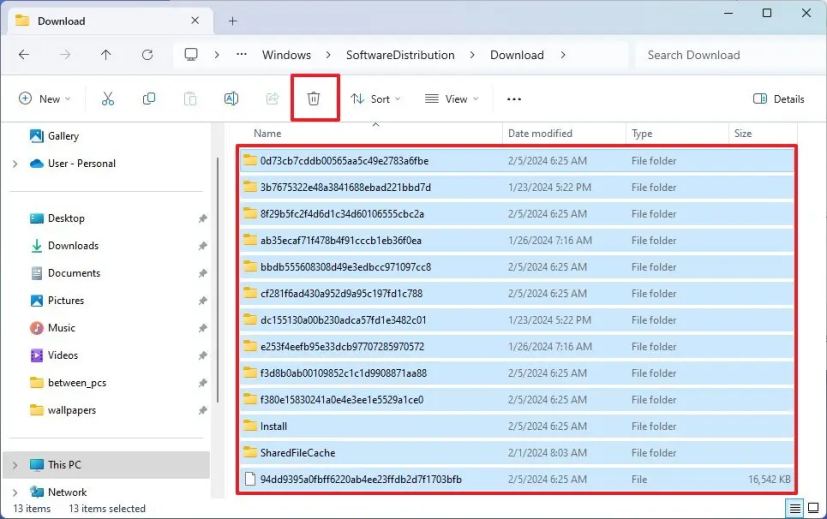
-
Sélectionnez tous les dossiers et fichiers (« Ctrl + A » ou choisissez le « Tout sélectionner » option dans le menu « Voir plus ») dans le dossier « Télécharger ».
-
Clique le Supprimer bouton pour supprimer les mises à jour en attente sur Windows 11.
Une fois les étapes terminées, les fichiers disponibles pour toutes les mises à jour en attente sur Windows 11 seront supprimés de l’appareil.
Si vous devez bloquer une mise à jour spécifique après avoir supprimé les fichiers, utilisez l’outil « Afficher ou masquer les mises à jour » pour empêcher Windows Update de télécharger à nouveau les packages. Ces étapes devraient également permettre de supprimer les mises à jour de fonctionnalités en attente.
Mise à jour du 5 février 2024 : Ce guide a été mis à jour pour garantir son exactitude et refléter les changements apportés au processus.
Pourquoi vous pouvez faire confiance à Winfix.net
Je combine les connaissances d’experts avec des conseils centrés sur l’utilisateur, des recherches et des tests rigoureux pour garantir que vous recevez des guides techniques fiables et faciles à suivre. Examinez le processus de publication.

